win11调亮度的不见了 Win11亮度无法调节解决方法
更新时间:2024-05-13 13:14:30作者:kzmyhome
Win11系统升级后,不少用户反映调节亮度的功能不见了,导致无法正常调节屏幕亮度,这一问题给用户带来了诸多不便,影响了使用体验。针对这一情况,我们需要寻找解决方法来恢复Win11系统的亮度调节功能,保证用户能够正常使用。
解决方法
方法一:
1、右键底部开始菜单打开“设置”。

2、在左上角搜索“电源”,选择“显示所有结果”。
3、打开右边列表最下面的“编辑电源计划”。
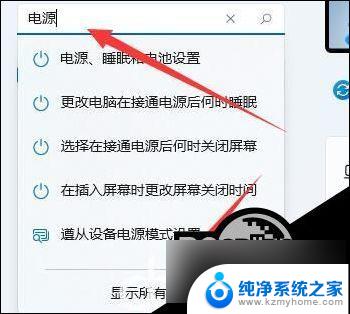
4、点开“更改高级电源设置”。

5、在显示选项下,将“启用自适应亮度”选项“关闭”就可以了。
方法二:
1、同时按下键盘“Win+R”打开运行。
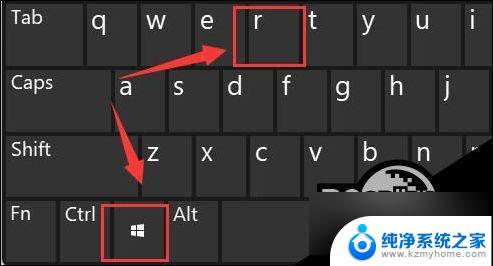
2、在其中输入“regedit”回车确定打开 注册表 。
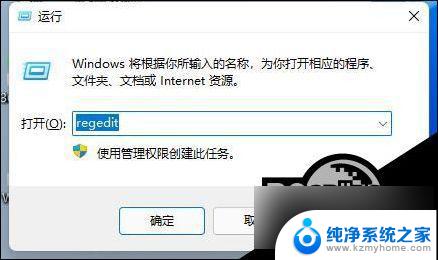
3、将“计算机\HKEY_LOCAL_MACHINE\SYSTEM\ControlSet001\Control\Class\{4d36e968-e325-11ce-bfc1-08002be10318}”复制进上方路径。
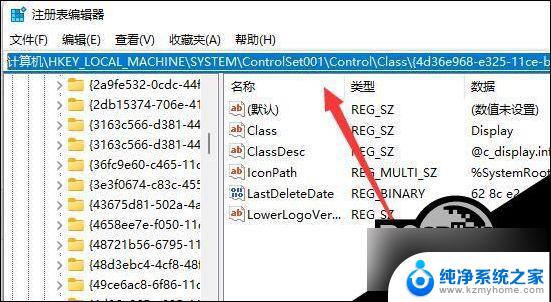
4、点击左边的“0000”文件夹,双击打开“FeatureTestControl”。
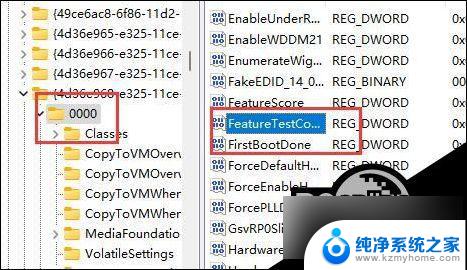
5、将数值数据更改为“ffff”,点击“确定”。再重启电脑即可正常调节亮度。
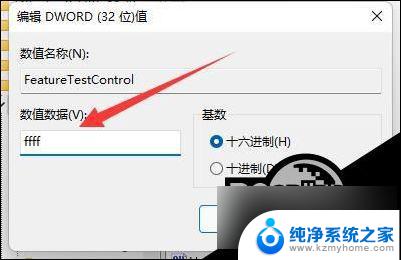
6、除了可以使用系统调节亮度外,我们也可以使用显示器自带的亮度调节功能哦。
以上就是Win11调亮度的全部内容了,如果还有不清楚的用户,可以按照小编的方法来操作,希望能够帮助到大家。
win11调亮度的不见了 Win11亮度无法调节解决方法相关教程
- win11系统没有亮度调节 win11系统没有亮度调节选项怎么解决
- win10魔兽无法调亮度 如何在Win10中解决魔兽争霸3亮度无法调节的情况
- 平板电脑亮度怎么调节 如何在平板上调整屏幕亮度
- 台式怎么调亮度电脑 台式电脑亮度调节快捷键
- 电脑的亮度怎么调整在哪里调 如何在电脑上调节屏幕亮度
- win11通知窗口很慢 Win11系统响应速度慢的调整方法
- 华为自动调亮度怎么设置 华为手机如何开启自动调节屏幕亮度功能
- win11调节系统字体大小 win11系统字体大小调整方法
- win10笔记本使用电池亮度降低怎么设置 笔记本电池如何调节亮度
- win11无响应结束不了 Win11电脑死机黑屏不动解决方法
- 如何把excel两个表格内容合并到一起 两个EXCEL表格如何合并
- 重装系统后悔了怎么变回原来的系统 如何在电脑上还原系统版本
- ssd4k对齐选择2048 还是4096 SSD 4K对齐原理
- 笔记本电脑怎样连wifi 笔记本如何设置WiFi连接
- win10的445端口如何关闭 win10关闭445端口的方法
- win10桌面新建的文件夹自动设为只读属性 win10文件夹只读属性取消教程
微软资讯推荐
- 1 如何把excel两个表格内容合并到一起 两个EXCEL表格如何合并
- 2 电脑dll文件是什么 dll文件格式特点
- 3 微软发布Windows Agent Arena基准框架,助您打造高效SEO策略
- 4 如何把隐藏的app恢复到桌面 电脑桌面图标不见了怎么找回
- 5 微软游戏部门裁员650人,不涉及具体游戏和工作室,引发业界关注
- 6 win10没有查看 win10没有默认图片查看器怎么办
- 7 战锤40K:星际战士2硬件需求评测:高刷畅玩需X3D,主流显卡可满足
- 8 如何调出win10自带温度显示 win10自带温度监控功能怎么开启
- 9 win10升级win11无法开机 Win10升级Win11后蓝屏无法开机
- 10 微软宣布支持用.NET 9和Native AOT改造应用,提振UWP平台
win10系统推荐
系统教程推荐
- 1 win商店无法安装 win10商店无法安装解决方法
- 2 win10电脑桌面回收站不见了怎么办 win10桌面回收站找不到恢复的方法
- 3 win10系统激活密钥2020 Win10系统2020最新免费激活密钥
- 4 windows11系统怎么共享文件 Windows11文件共享设置教程步骤详解
- 5 两个win10双系统引导修复 Win10双系统开机引导修复方法
- 6 win10系统的三个关机方法 Win10怎样才能快速关机
- 7 win10电脑该文件没有与之关联的应用 Win10文件无法执行操作怎么配置关联应用
- 8 win10更改语音 Windows 10文本到语音转换设置方法
- 9 wifi有网但是电脑没网win10 Win10网络连接正常但无法上网解决方法
- 10 windows10电脑使用记录 Windows 10数据使用量查看方法